很多朋友在开通宽带上网后,拿到了宽带账号和密码,却不知道如何使用宽带拨号设置。事实上,操作起来非常简单。今天小编给大家带来了宽带拨号图文教程,供大家参考!
随着互联网的快速发展,越来越多的家庭选择宽带上网。虽然家庭宽带一般采用路由器上网,但有些家庭仍然需要使用宽带连接进行拨号上网。今天给大家介绍一下win10下如何设置宽带拨号上网。
下面是Windows 10系统中如何通过宽带拨号上网的教程:

拨号电脑图-1
第一步:右键单击我们电脑任务栏最左侧的开始按钮,显示界面,选择设置。
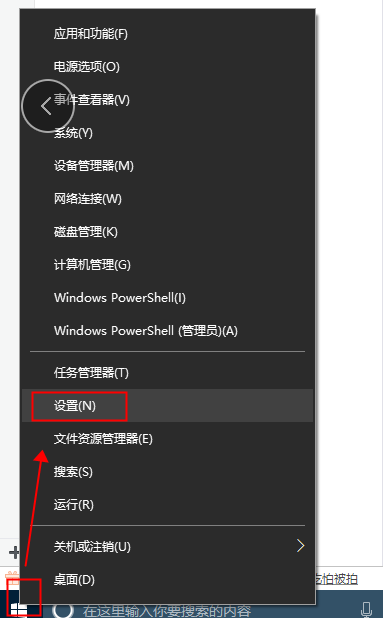
网络计算机图-2
步骤2:在打开的设置界面中,我们选择“网络和Internet”。该选项下的内容是网络相关的设置。
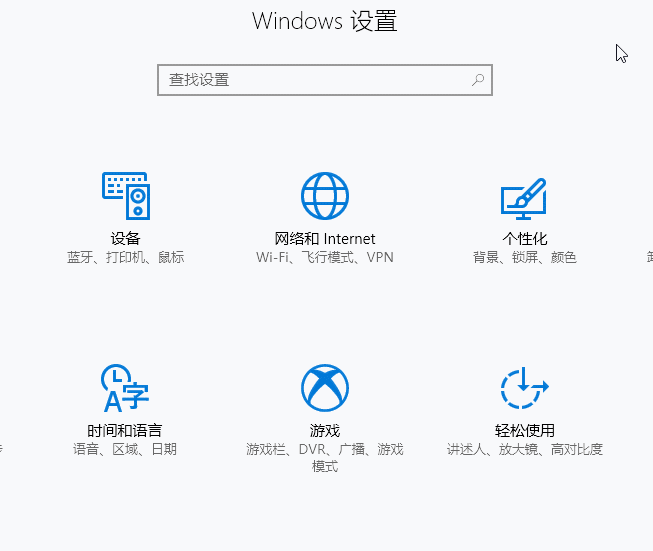
网络计算机图-3
第三步:我们选择“拨号”选项,点击进入选项内容,选择“设置新连接”。点击打开后,会出现一个新的设置窗口。我们直接点击下一步。
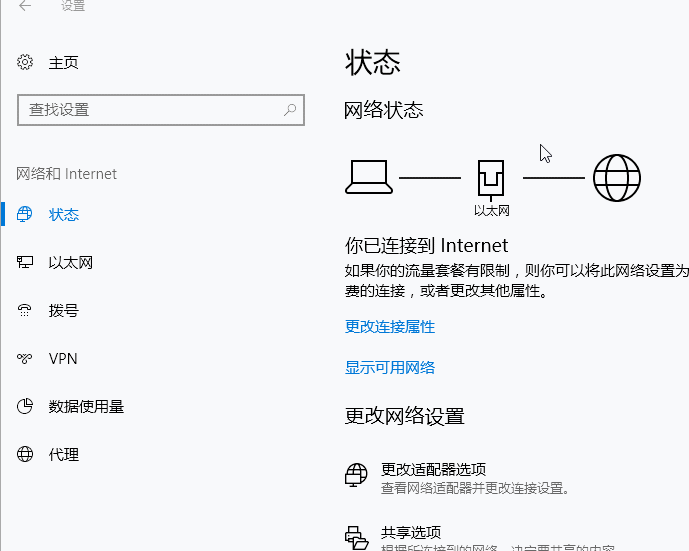
计算机互联网插图-4
第四步:接下来系统会提示您设置账号和密码。输入您的帐户和密码,然后单击“连接”。
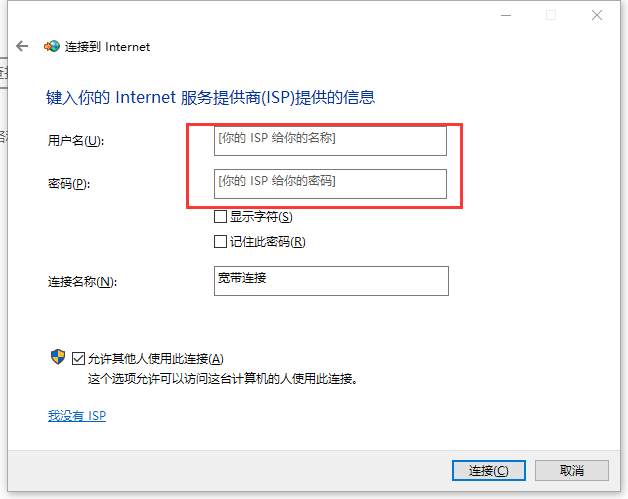
网络计算机图-5
最好要求操作员验证密码。验证无误后,会提示您完成链接,这样您就可以愉快的上网了。
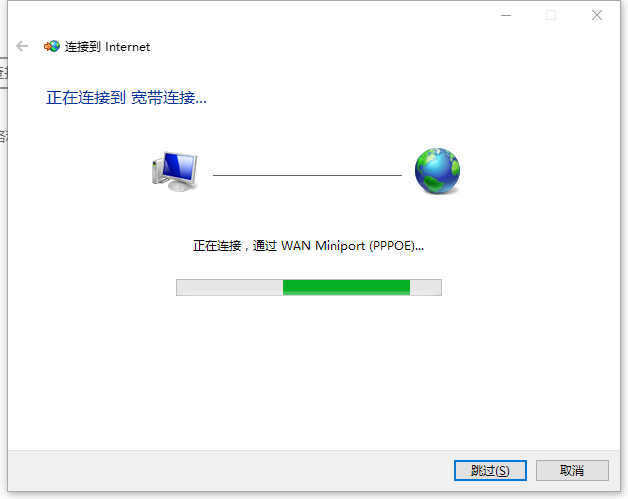
宽带电脑图6
ps:设置完成后,系统会显示宽带连接完成。如果您想更改宽带账户,也可以打开高级设置进行编辑。
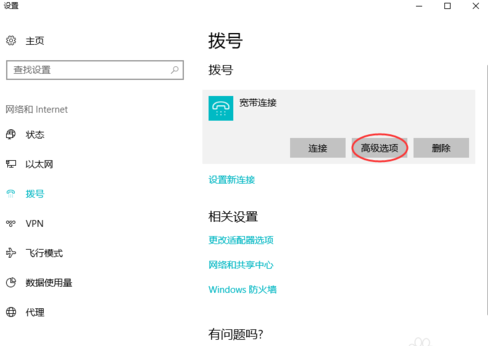
拨号电脑图7
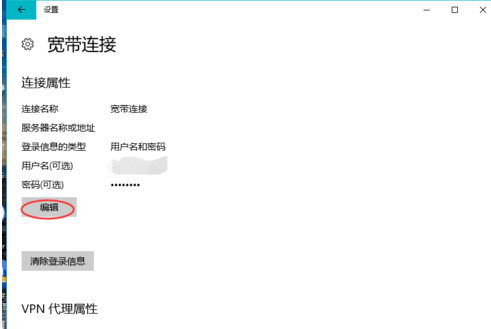
宽带电脑图8
以上就是如何拨号宽带上网的图文教程。








